Manjaro acaba de lanzar la última versión de su distribución basada en Arch para principiantes: Manjaro 21.0 Ornara, y estamos entusiasmados. A lo largo de los años, la distribución ha atraído a muchos usuarios al ofrecer una experiencia de usuario intuitiva y fácil de usar que está respaldada por el poder de Arch Linux. Y ahora, con su última actualización de Ornara, la distribución se volvió aún más fácil de usar y perfecta para el uso diario.
La última vez que cubrimos un lanzamiento de Manjaro fue cuando Manjaro 19.0 Kyria salió pero no cubrió una revisión en profundidad adecuada. Sin embargo, cubrimos una revisión exhaustiva de Manjaro Architect, pero es un instalador de red CLI y no es ideal para principiantes y usuarios habituales que necesitan una GUI para su flujo de trabajo.
Manjaro 21.0 Ornara es un sistema operativo rico en funciones, estable y viene con una interfaz de usuario intuitiva que atraerá a las masas. Y así, para esta lectura, hemos elaborado una revisión detallada sobre Manjaro 21.0 Ornara, sus características, proceso de instalación y primeras impresiones rápidas.
Manjaro 21.0 Ornara: características clave y novedades
Lo primero es lo primero, repasemos las características principales de Manjaro Linux para entender para quién es y qué lo hace genial. También tocaremos algunas de las actualizaciones de funciones y nuevas opciones con el Manjaro 21.0 Lanzamiento de Ornara.
Arco hecho para principiantes
Manjaro se basa en Arch, lo que significa que tiene acceso a todas las funciones asombrosas asociadas con Arch comenzando con el acceso a software de vanguardia. Sin embargo, Manjaro ofrece un Arco muy modificado con toneladas de campanas y silbidos que ellos mismos agregaron.
Arch generalmente se etiqueta como una distribución "dura" porque solo le da acceso a una línea de comandos y utilidades básicas para permitirle construir su propio sistema Linux personal. Manjaro toma esta base de Arch y agrega, además de eso, un montón de elementos de GUI y cargas más utilidades, lo que lo hace extremadamente amigable para principiantes y listo para usar de inmediato.
Aquí hay una lectura en profundidad sobre Manjaro vs. Arch: diferencias que debe conocer y que pueden resultarle útiles.
Modelo de lanzamiento rodante
El proyecto Manjaro utiliza un modelo de desarrollo de lanzamiento continuo.
Esto significa que su sistema Manjaro recibirá actualizaciones y mejoras de forma continua y frecuente para mantener el sistema actualizado. Esto contrasta estrictamente con el modelo de desarrollo de lanzamiento de puntos tradicional, donde debe reinstalar la versión más reciente del sistema operativo sobre la anterior.
Aquí hay más información sobre el modelo Manjaro Rolling Release, sus beneficios y sus desventajas.
Compatible con ARM
Manjaro no se limita a la arquitectura X86 y también es compatible con la arquitectura ARM.
Puede instalar Manjaro en un PineBook Pro, Raspberry Pi, Rock Pi 4 y otros sistemas informáticos de placa única.
Instale fácilmente cualquier controlador y kernel
Con Manjaro, obtienes acceso al Administrador de configuración de Manjaro. Viene con una herramienta de detección de hardware llamada MHWD que detecta automáticamente nuevo hardware y descargará los controladores necesarios para ejecutarlo sin problemas en su sistema.
Con la misma aplicación, también puede buscar y descargar los kernels más recientes, en tiempo real y LTS en su sistema con solo hacer clic en un botón.
Hemos cubierto la aplicación Manjaro Settings Manager con más detalle en una sección posterior.
Acceso a AUR & Pamac Package Manager
Dado que Manjaro se basa en Arch, obtienes acceso a Pacman, la herramienta de administración de paquetes de línea de comandos de Arch, y AUR, Arch User Repository, el repositorio más grande para cualquier distribución.
Sin embargo, además de Pacman, Manjaro también presenta Pamac, su propio administrador de paquetes basado en GUI que le brinda acceso a AUR (Arch User Repository) y Flatpak, y Snap.
Todas las aplicaciones que necesita desde el primer momento
Diferentes personas tienen diferentes opiniones sobre las distribuciones que se agrupan en toneladas de aplicaciones. Algunos dicen - bloatware, mientras que otros dicen - gracias. Ahora, independientemente de la facción en la que caigas, Manjaro te tiene cubierto.
Al descargar la ISO de Manjaro, encontrará dos opciones: está la opción "Descargar" normal, y luego está la opción "Descarga mínima".
Con la descarga mínima, obtendrá acceso a la distribución y al entorno de escritorio básico, y eso es todo, ningún otro software adicional. Mientras que con la descarga regular, obtendrá acceso a un montón de paquetes de software preinstalados, lo que hará que su sistema esté listo para funcionar de inmediato.
En caso de que se lo pregunte, hemos cubierto todas las aplicaciones principales que se envían con Manjaro 21.0 Ornara en una sección posterior.
Entornos de escritorio renovados
Manjaro Linux admite oficialmente 3 entornos de escritorio: XFCE, KDE Plasma y GNOME, y puede descargar Manjaro en cualquiera de estos 3 sabores.
Con Manjaro 21.0 Ornara, tienes la opción de elegir entre XFCE 4.16, KDE Plasma 5.21 o GNOME 3.38. Puedes consultar este artículo para conocer las novedades de cada uno de estos sabores de Manjaro.
También puede hacer que Manjaro tenga otros entornos de escritorio como Awesome, Budgie, Bspwm, Cinnamon, i3, LXQt, LXDE, Mate y Openbox. Sin embargo, todos estos son mantenidos por la comunidad y no cuentan con soporte oficial.
Además, en el momento de redactar este artículo, la mayoría de las versiones de Manjaro respaldadas por la comunidad todavía se encuentran en la versión 20.0 además de canela e i3.
Instalador de Calamares mejorado
En comparación con Arch y su instalador de línea de comandos basado en texto, instalar Manjaro es muy sencillo gracias al instalador de Calamares. También está Manjaro Architect, que es un instalador basado en terminales, pero mucho más intuitivo en comparación con Arch.
Ahora, con Manjaro, obtienes una versión ligeramente modificada de Calamares, que trae un par de campanas y silbatos nuevos.
Ahora hay una tabla basada en GeoIP de idiomas de "mejor estimación" que permite al instalador seleccionar automáticamente el idioma geográficamente apropiado de forma predeterminada, según la ubicación que eligió. También hay una herramienta de mapeo de teclado de "mejor estimación" que le permite proporcionar entradas en su idioma nativo.
Manjaro 21.0 Ornara: Instalación
Ahora que tienes una idea básica de las diferentes características y opciones, el nuevo Manjaro 21.0 que Ornara trae a la mesa repasemos ahora su proceso de instalación.
Nota: Para este tutorial, instalaremos el Plasma KDE sabor de Manjaro 21.0 en VirtualBox. Sin embargo, los pasos serán similares para otros sabores de Manjaro 21.0 ya que todos usan el mismo instalador de Calamares.
Especificaciones de VM: 3 * núcleos de CPU (AMD Ryzen 2200G y 4GB de RAM)
Después de iniciar la instalación ISO, aparecerá la siguiente pantalla:
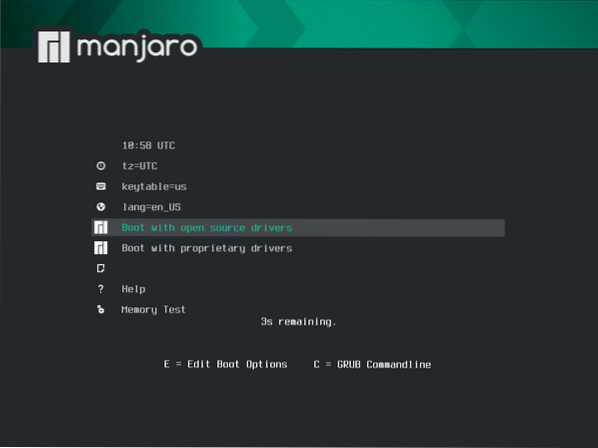
Desde aquí, puede elegir arrancar con controladores de código abierto o controladores propietarios, que es principalmente para usuarios de Nvidia.
Después de seleccionar su opción preferida, el sistema ejecutará algunas pruebas y lo iniciará en el entorno en vivo de Manjaro. Aquí será recibido por la aplicación Manjaro Hello, como se muestra en la imagen a continuación.
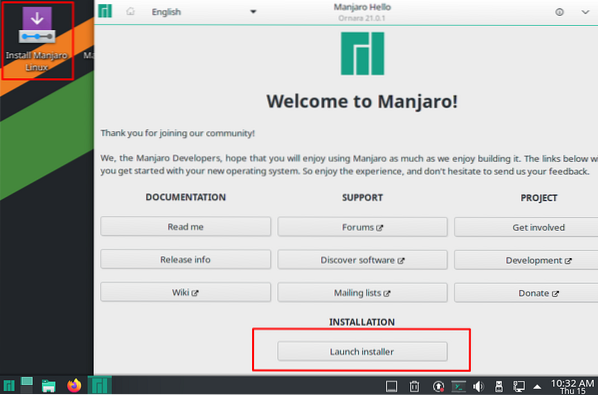
Como puede ver, puede iniciar el instalador directamente desde la aplicación Manjaro Hello o usar la aplicación dedicada en el escritorio. Alternativamente, puede consultar los diversos enlaces proporcionados dentro de la aplicación Hello si es nuevo en Manjaro.
Vamos a seguir adelante con la instalación de la distribución. Todas las demás opciones también están disponibles después de la instalación a través de la aplicación Hello.
Ahora, al presionar el botón "Iniciar instalador", aparecerá la versión personalizada de Manjaro del instalador de Calamares.
Lo mejor de Calamares es que divide todo el proceso de instalación en segmentos intuitivos y muestra todos los pasos al principio en el menú del lado izquierdo.
Bienvenidos: Al principio, aparece la pantalla de bienvenida. Aquí puedes seleccionar el idioma correcto para la distribución.
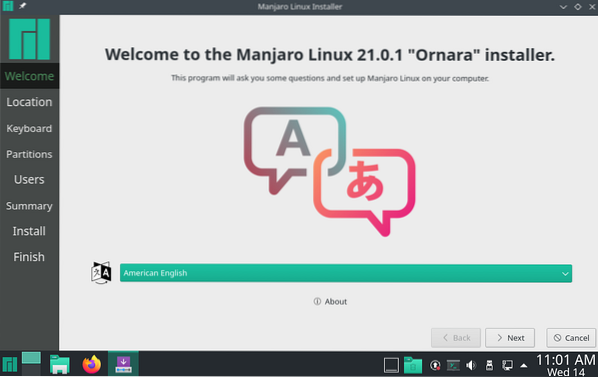
Localización: El siguiente es la sección de ubicación. De forma predeterminada, está configurado en Nueva York, pero puede cambiarlo fácilmente utilizando el selector de ubicación gráfico o los menús desplegables que se proporcionan a continuación.
Además, observe cómo después de seleccionar la ubicación, el idioma del sistema y la configuración de hora / fecha se actualizan automáticamente a esa ubicación específica. Esto es gracias a las nuevas funciones de "mejor estimación" que discutimos anteriormente.
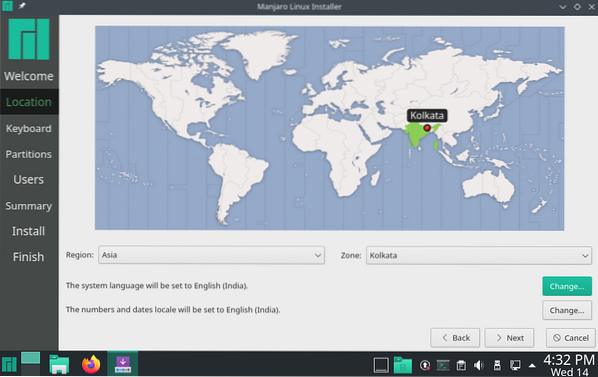
Teclado: Después de la ubicación, la sección llega al segmento del teclado. Dependiendo de la ubicación que eligió, el instalador le sugerirá una distribución de teclado específica para su ubicación. Pero puede cambiar fácilmente el estilo y el diseño como se muestra en la imagen. También hay un selector de modelo de teclado.
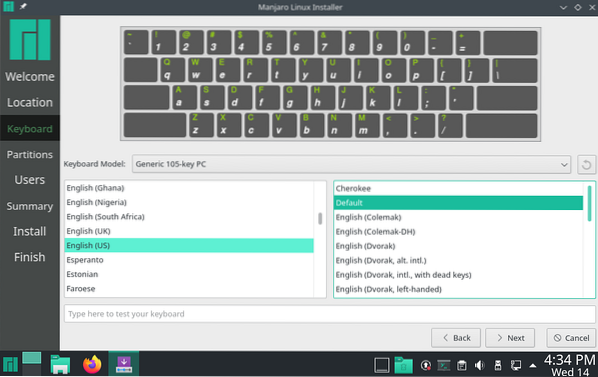
Particiones: La siguiente es la sección de partición donde debe seleccionar el dispositivo de almacenamiento para instalar Manjaro.
Como puede ver, hay un menú desplegable en la parte superior que le permite elegir el dispositivo de almacenamiento donde desea instalar Manjaro. Debajo, encontrará la opción de "Borrar disco" e instalar Manjaro sobre él, donde el instalador creará automáticamente las particiones para nosotros. Sin embargo, puede elegir si desea tener Swap usando el menú desplegable.
Alternativamente, hay una opción de "Partición manual" en la que obtiene el control total para crear y cambiar el tamaño de las particiones según sus necesidades.
Para este tutorial, hemos optado por la opción "Borrar disco".
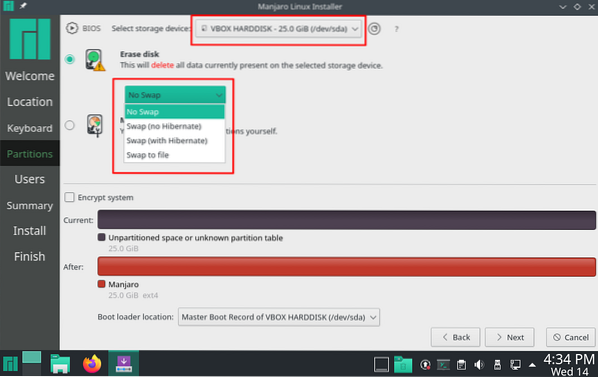
Usuarios: Una vez que haya seleccionado la partición, es hora de configurar un nuevo nombre de usuario y una contraseña para ese nombre de usuario. Desde aquí, también puede establecer si desea utilizar la misma contraseña para el administrador o establecer una contraseña diferente.
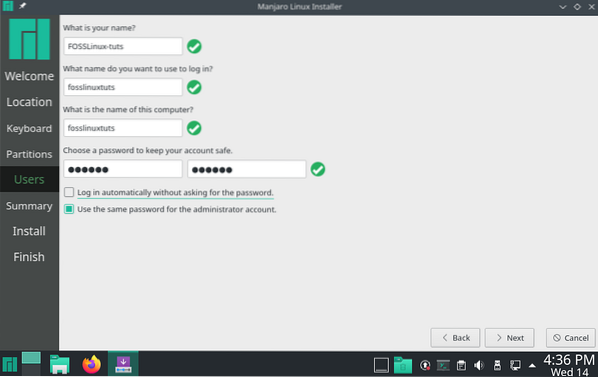
Resumen: Finalmente, llegamos a la sección Resumen, que nos dará una descripción general rápida de todas las opciones que hemos seleccionado hasta ahora. Si nota algo que no funciona, puede volver atrás y realizar los cambios necesarios.
Si todo se ve bien en la sección Resumen, haga clic en el Instalar en pc botón para comenzar el proceso de instalación.
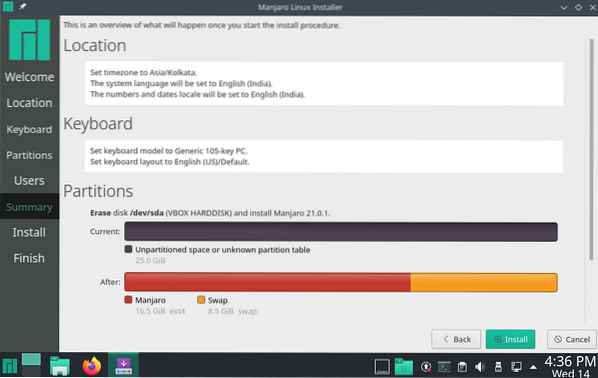
Instalar en pc: Ahora que ha llegado a la sección Instalar, es hora de esperar y dejar que el instalador configure el sistema operativo. Tenga en cuenta que el tiempo necesario para completar la instalación dependerá de la configuración de su sistema.
Incluso al instalarlo en una máquina virtual con recursos limitados del sistema, la instalación completa tomó menos de 5 minutos, lo cual es súper rápido en comparación con otras instalaciones de Linux que cubrimos usando la misma configuración.
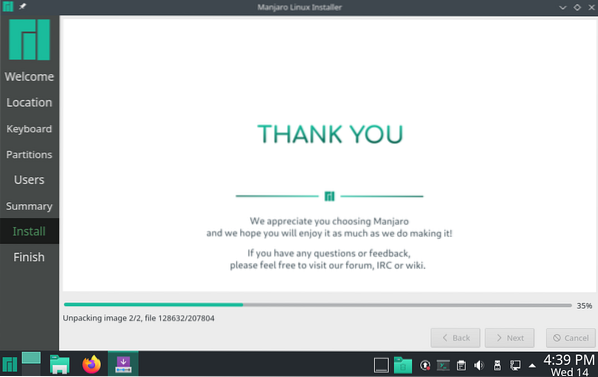
Terminar: Una vez que se complete la instalación, aparecerá la siguiente pantalla. Puede marcar la casilla "Reiniciar ahora" y presionar Hecho para reiniciar su sistema e iniciar sesión en su nuevo sistema operativo Manjaro. O puede dejar el instalador y pasar un rato más en el entorno en vivo de Manjaro.
Nota: No olvide eliminar los medios de instalación cuando reinicie su nuevo sistema Manjaro. De lo contrario, se quedará atascado en un bucle de instalación y se reiniciará automáticamente en el USB.
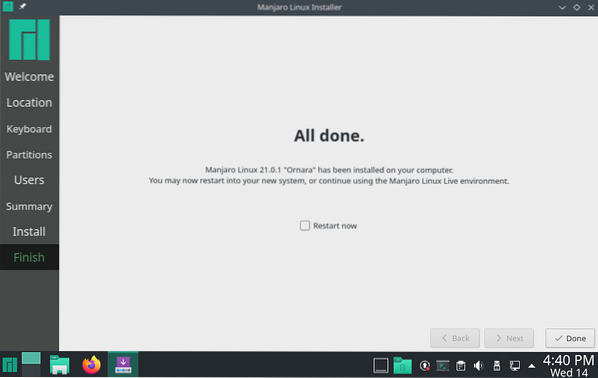
Después de seguir los pasos mencionados anteriormente, habrá completado una nueva instalación de Manajaro 21.0 Ornara.
Cómo actualizar a Manjaro 21.0 Ornara?
Es posible que algunos de ustedes ya estén en un edificio existente de Manjaro (antes de Ornara, Manjaro 20.2 Nibia) y desea actualizar a la última versión. Bueno, eso es súper simple ya que Manjaro es una distribución móvil.
Puedes dirigirte al Actualización de software programa y úsalo para actualizar a la última versión.
Alternativamente, puede escribir el siguiente comando en la terminal:
$ sudo pacman -Syu
Es poco probable que surja algún problema al actualizar Manjaro, y todo el proceso debería ser tan fluido como la mantequilla.
Manjaro 21.0 Ornara con KDE Plasma: Primeras impresiones de arranque
Ahora que ha instalado y arrancado correctamente en su nuevo Manjaro 21.0 KDE, es hora de un recorrido rápido por el escritorio y una descripción general de la distribución.
Descargo de responsabilidad: Porque hemos instalado Manjaro 21.0 Ornara en VirtualBox, somos perfectamente conscientes de que puede causar algunos tartamudeos e hipo aquí y allá. Como tal, no seremos demasiado críticos con su desempeño. El objetivo principal de esta sección es darte una idea de la distribución sobre cómo se ve y sus diversas características.
Manjaro 21.0 Descripción general del escritorio de plasma Ornara KDE
Al iniciar el sistema, primero se le dará la bienvenida con la pantalla de bloqueo del sistema como se muestra a continuación:
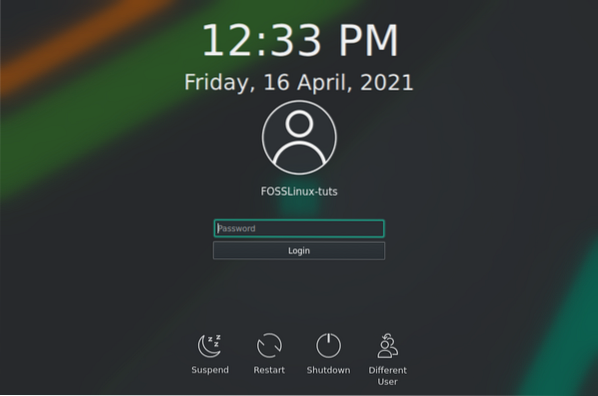
Desde aquí, puede seleccionar su usuario e ingresar la contraseña correspondiente para iniciar sesión en el sistema. Una vez más, será recibido por el Hola Manjaro aplicación, que le presenta toneladas de enlaces y recursos útiles para aprender a usar su nuevo sistema operativo.
Además, observe cómo un botón Aplicación reemplaza esta vez, el botón Iniciar instalador.
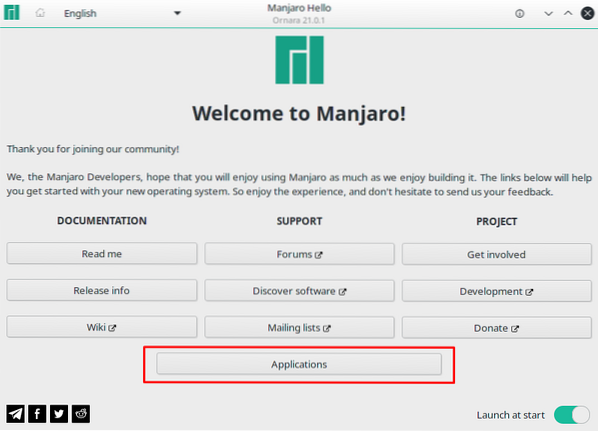
Puede hacer clic en este botón y acceder a la siguiente pantalla:
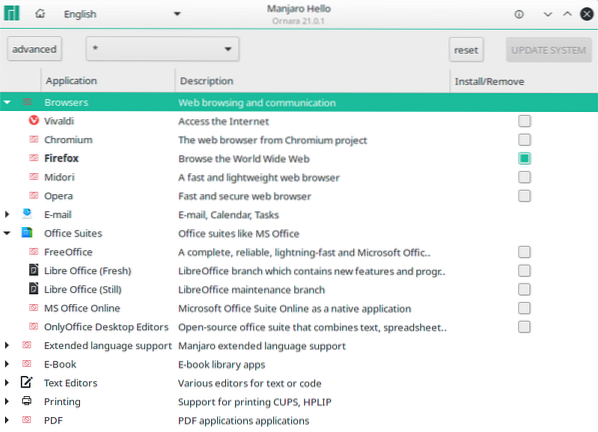
Como puede ver, se le presentará una amplia categoría de aplicaciones para seleccionar rápidamente las aplicaciones que cree que necesitará y tenerlas instaladas en su sistema.
Continuando, así es como se verá el entorno de escritorio en el primer arranque:
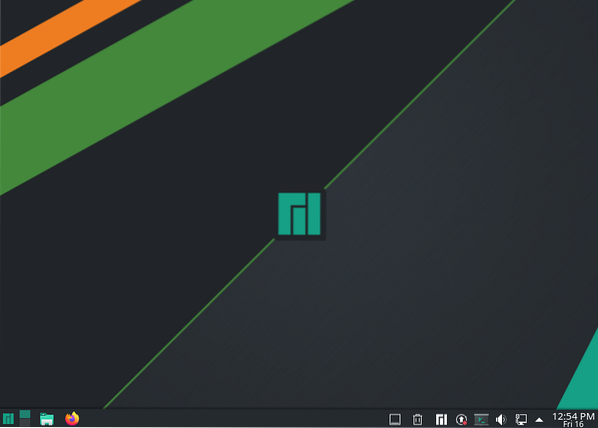
Manjaro 21.0 Ornara ha realizado una excelente tematización en la parte superior del entorno de escritorio (en este caso, KDE 5.21), comenzando por el fondo de pantalla, los íconos y el panel. Incluso el botón de inicio de la aplicación está personalizado con un logotipo de Manjaro.
Si te diriges a Configuración del sistema> Apariencia, encontrarás que Manjaro 21.0 usos Aliento2 como tema predeterminado, mientras que con Vanilla KDE Plasma, obtienes el Brisa tema por defecto.
En general, es una experiencia limpia, elegante y mínima desde el principio. Además, dado que estamos tratando con KDE Plasma, casi todos los aspectos de la distribución se pueden modificar y personalizar fácilmente gracias a todas las poderosas herramientas de personalización integradas.
Ahora, llegando a algunas de las nuevas características que vienen con Manjaro 21.0 es el nuevo lanzador de aplicaciones de dos columnas con categorías de aplicaciones a la izquierda y las aplicaciones correspondientes en las categorías que se muestran a la derecha:
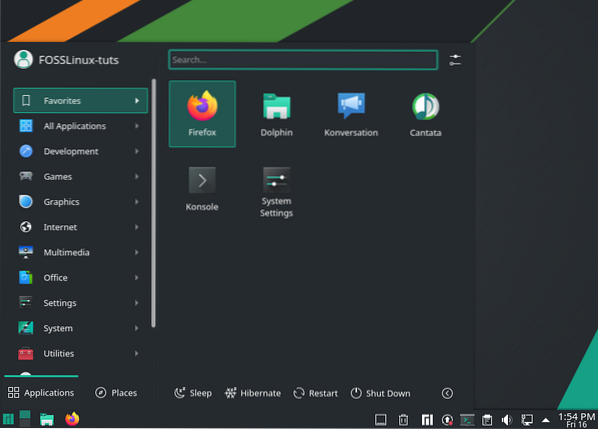
Esta es esencialmente una de las nuevas características introducidas con KDE Plasma 5.21.
Sin embargo, como siempre, puede hacer clic derecho en el menú de la aplicación y presionar "Mostrar alternativas ..." para acceder a otros estilos del menú de la aplicación si no le gusta este.
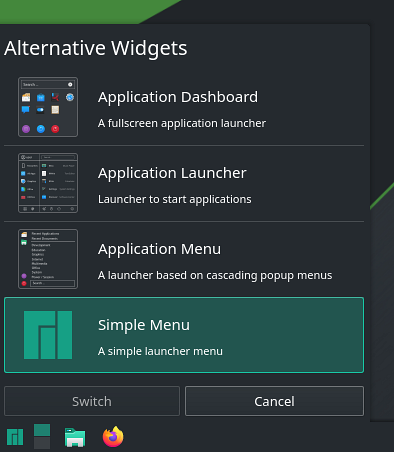
Aparte de esto, el widget Media Player se ha actualizado y ahora viene con una pestaña de encabezado adicional que le mostrará una lista de aplicaciones que están reproduciendo música en el sistema. Incluso hay una opción para controlar el volumen de medios de cada una de las aplicaciones por separado, lo cual es una característica súper ingeniosa.
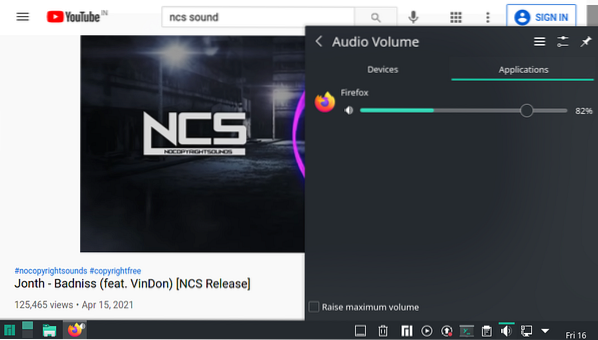
Aparte de esto, también vemos un montón de mejoras en la aplicación Configuración del sistema y una aplicación de Monitor del sistema renovada que vamos a tocar en las siguientes secciones.
Aplicación de monitorización del sistema renovada
El monitor del sistema de plasma ve muchas mejoras con nuevas funciones y opciones.
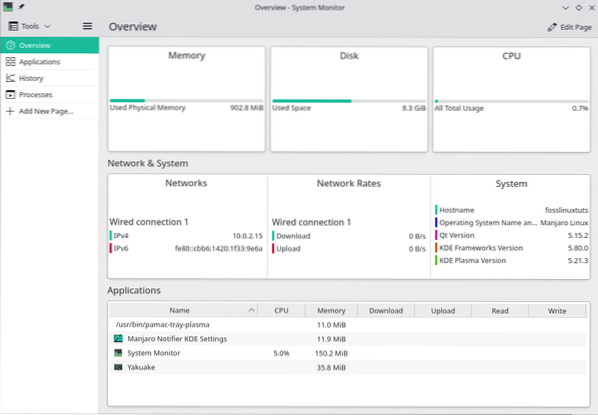
Como puede ver, el Descripción general La pantalla ofrece una representación gráfica del uso actual de memoria, disco y CPU.
Después de eso, tenemos el Sistema de redes sección para ver las diversas conexiones de red, las tasas de red (velocidades de red) y cierta información importante del sistema como el nombre de host, el sistema operativo, la versión Qt y la versión de KDE Framework y Plasma.
Justo debajo, tiene una descripción general rápida de todas las aplicaciones que se ejecutan en el sistema. Sin embargo, si desea información más detallada sobre las aplicaciones en ejecución, simplemente diríjase al Aplicaciones sección de la barra lateral izquierda.
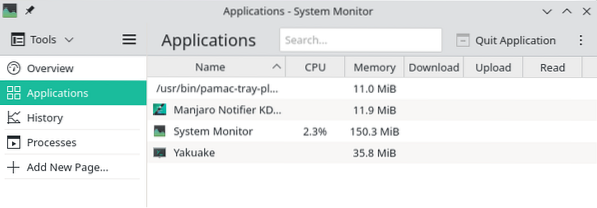
Luego está el Historia sección que le dará una idea del uso de recursos del sistema a lo largo del tiempo.
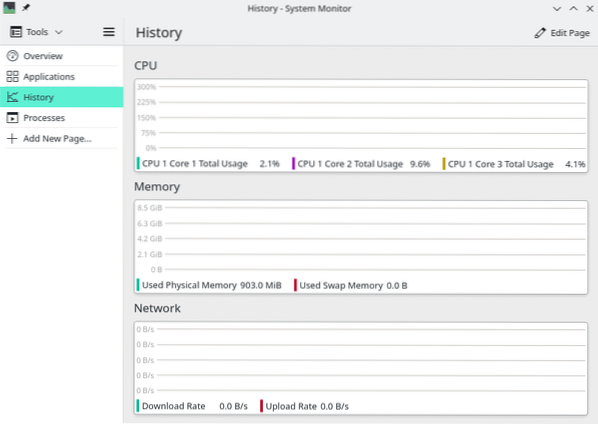
Y finalmente, tenemos el Procesos sección, que muestra todos los procesos en ejecución a nivel del sistema, para que obtenga una vista gráfica de todo lo que está sucediendo.
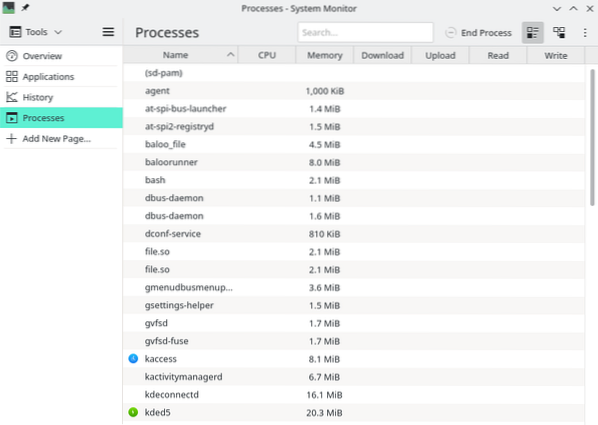
También hay una "Agregar nueva página" que le permitirá configurar una nueva página para monitorear un proceso particular en su sistema. La siguiente imagen muestra todos los sensores que puede integrar en el Monitor del sistema usando esta función:
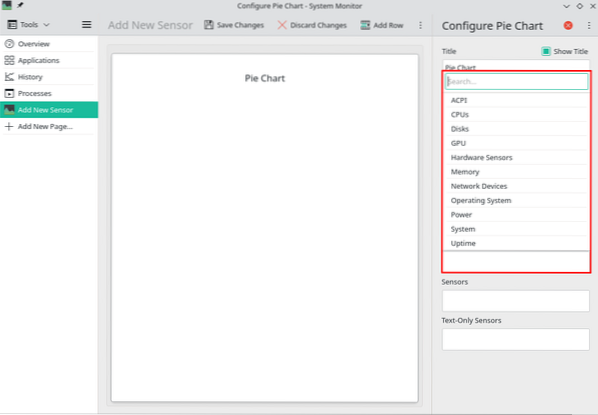
Administrador de configuración de Manjaro e intercambio de kernel
El Administrador de configuración de Manjaro hace que sea muy conveniente modificar algunas configuraciones gráficamente, que en la mayoría de las otras distribuciones requieren acceso al terminal.
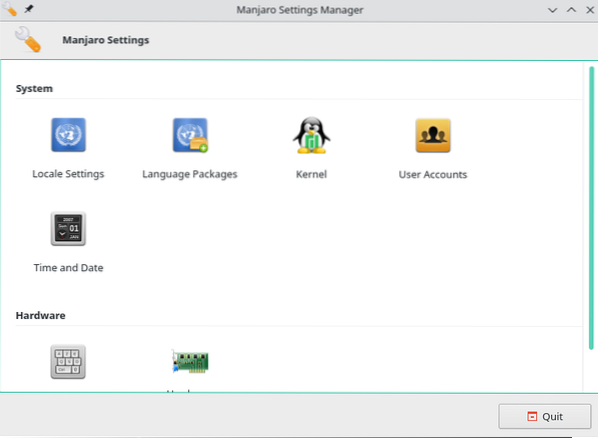
Esto incluye cambios en la configuración regional, paquetes de idioma, instalación de controladores e incluso instalar / desinstalar diferentes núcleos para su sistema operativo Manjaro.
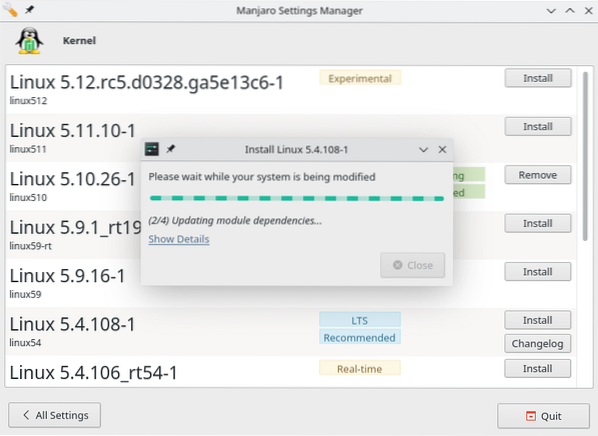
Por ejemplo, Manjaro 21.0 Ornara viene con Linux Kernel 5.10. Sin embargo, siempre se recomienda que tenga la última versión de LTS instalada en su sistema. Esto se puede hacer buscándolo en la página de configuración del Kernel y presionando el botón "Instalar". Del mismo modo, también puede desinstalar Kernels presionando el botón "Eliminar".
Aplicaciones preinstaladas
Aquí hay un vistazo rápido a algunas de las aplicaciones notables que vienen con la distribución preinstalada:
- Navegador: Mozilla Firefox
- Terminal - Konsole
- Administrador de archivos - Dolphin
- Juegos - Steam
- Visor de imágenes - Gwenview (aplicación KDE predeterminada)
- Visor de documentos / PDF - Okular
- Cliente Torrent - qBittorrent
- Cliente de correo electrónico: Mozilla Thunderbird
- Reproductor de música - Cantata
- Reproductor de video / multimedia - VLC
Aparte de estas, muchas más aplicaciones del sistema vienen con el entorno de escritorio KDE como KCalc, el editor de texto Kate y un montón de software Qt, lo cual se espera ya que gran parte de KDE se basa en Qt.
Tenga en cuenta que Manjaro no ofrece ninguna aplicación de Office preinstalada, ni LibreOffice ni FreeOffice. Si desea una suite de oficina, deberá descargarla usando Pamac o Manjaro Hello> Aplicaciones> Suites de oficina.
Pensamientos finales
Y esto nos lleva al final de nuestro repaso de Manjaro 21.0 Ornara. Como puede ver, es una distribución moderna, elegante y amigable para principiantes que incluye todas las aplicaciones que necesita desde el primer momento. Esta es definitivamente una de las distribuciones más amigables para los principiantes y definitivamente se recomienda si recién está comenzando con Linux.
 Phenquestions
Phenquestions



